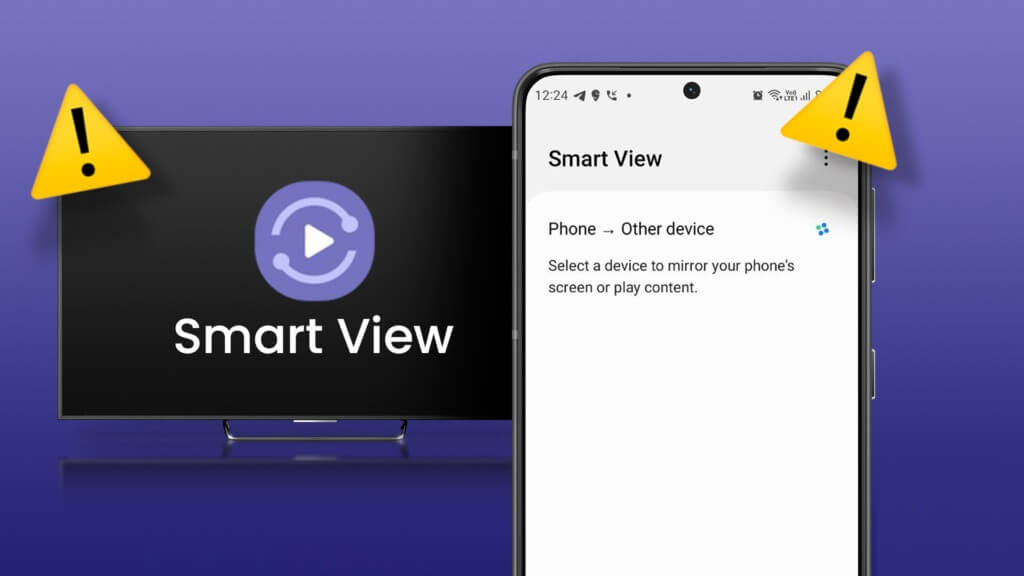Samsung har lanceret One UI 6, deres nyeste brugerdefinerede brugergrænseflade, fyldt med nye funktioner og forbedringer. Denne brugergrænseflade har til formål at forbedre din smartphone-oplevelse visuelt og funktionelt. Den tilbyder en række funktioner, fra subtile justeringer til betydelige opgraderinger. Hvis du leder efter de bedste tips og tricks til Samsung One UI 6, er du kommet til det rette sted.

One UI 6 introducerer et nyt, strømlinet design. Det tilbyder yderligere tilpasningsmuligheder, forenkler daglige opgaver og forbedrer sikkerhed og privatliv. Denne artikel vil udforske de bedste tips og tricks til at få mest muligt ud af Samsung One UI 6. Disse idéer vil gøre det muligt for dig at maksimere potentialet af din nye telefon og drage fordel af dens mest kraftfulde funktioner.
1. Nyd den nye skrifttype.
Umiddelbart er det første, Samsung introducerede med den seneste One UI 6-opdatering, en helt ny skrifttype. Det er en opdatering til SamsungOne-skrifttypen, bortset fra at den nyere version er meget bredere. Som et resultat er den meget lettere at læse.
Hvis du tidligere har brugt en anden skrifttype, vil opdatering til One UI 6 beholde den samme skrifttype. Du kan dog skifte til Samsungs nyeste skrifttype ved at gå til Indstillinger > Skærm > Skriftstørrelse og -stil, og vælg Standard som skrifttypestil.
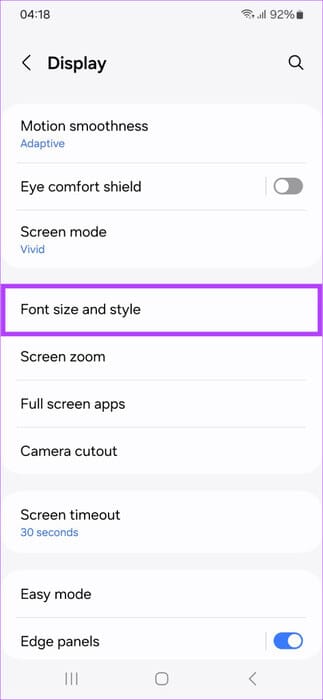
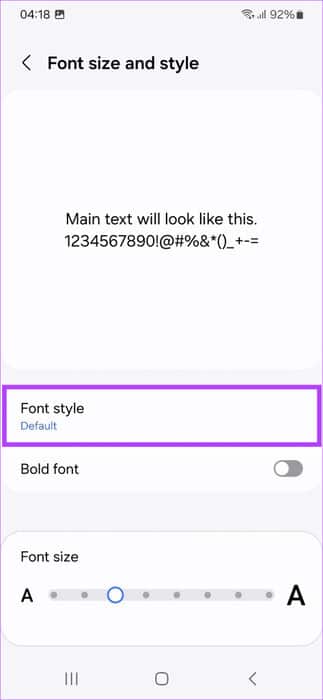
2. Se vejret bedre
Vejr-appen er blevet redesignet i One UI 6 med en ny brugerflade, der er nemmere at læse og navigere i. Den inkluderer også nye funktioner som vejropdateringer i realtid, advarsler om luftkvalitet og pollenprognoser. For at få adgang til Vejr-appen skal du starte den fra appskuffen.
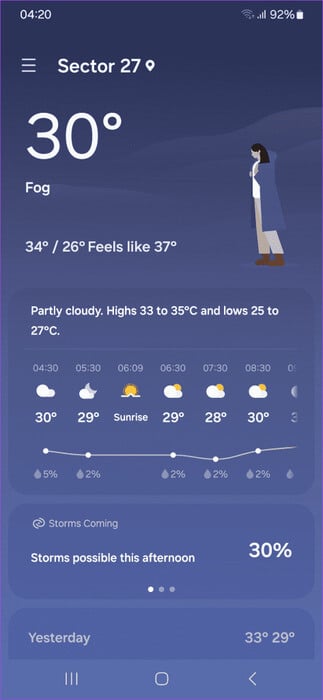
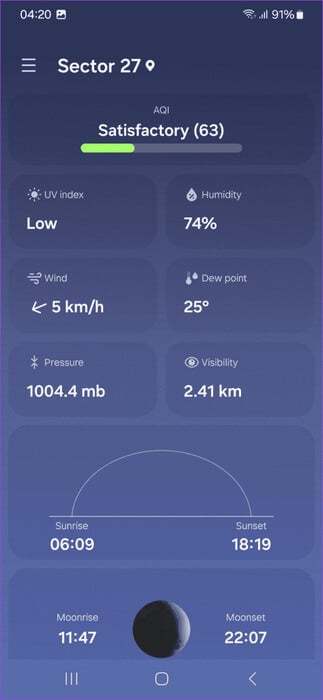
Udover det opdaterede design får du: Vejr-widget Også opdateret: I One UI 6 viser Weather Insights-widgetten yderligere oplysninger om dit lokale vejr.
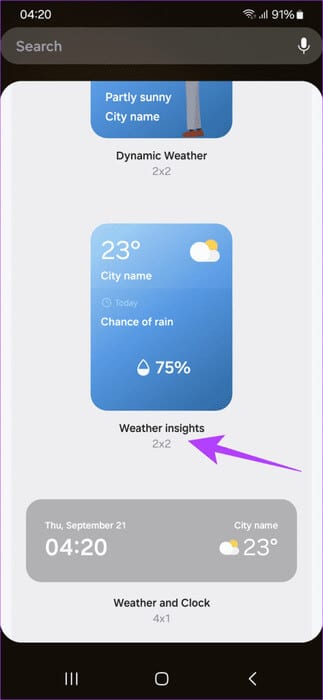
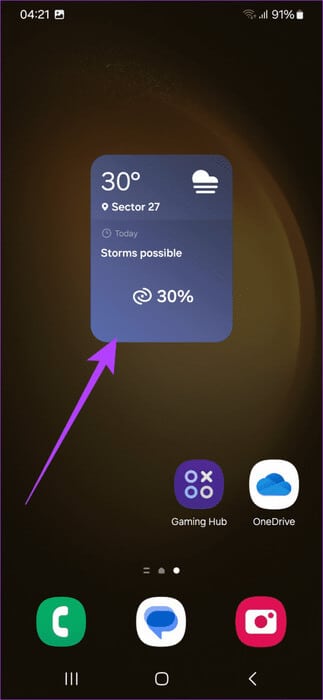
3. Tilpas låseskærmen
Med One UI 5.1 introducerede Samsung en række tilpasningsmuligheder til låseskærmen. Nu, med One UI 6-opdateringen, har Samsung tilføjet endnu flere widgets. Du kan nu vælge mellem yderligere skrifttyper, prøve nye stilarter og justere urets størrelse efter din smag. For at tilpasse din låseskærm skal du gå til Indstillinger > Låseskærm, og tryk derefter på knappen Frigøre placeret på låseskærmen.
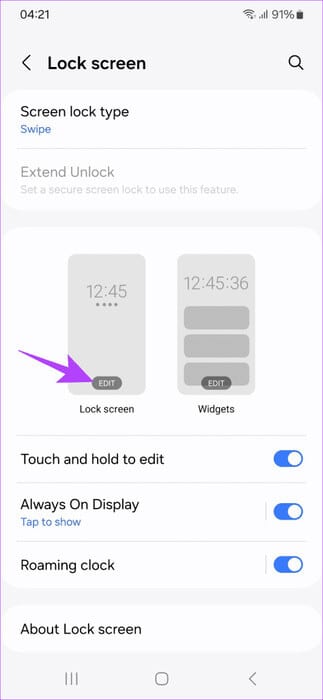
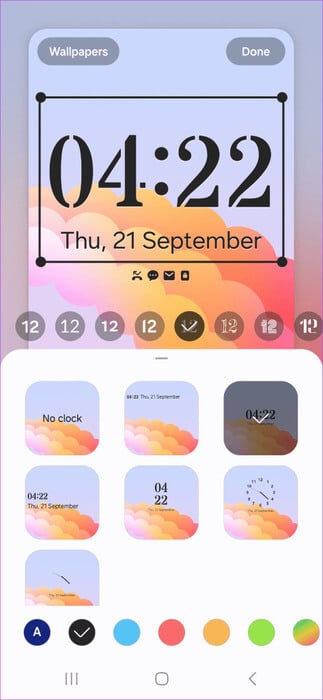
4. Hurtigere adgang til hurtigindstillinger
Ligesom mange brugerdefinerede ROM'er har Samsung tilføjet en hurtigere måde at få adgang til hurtigindstillinger. Som standard stryger du ned fra toppen for at se notifikationslinjen og de skjulte hurtigindstillinger.
Et hurtigt swipe nedad åbner alle knapperne for hurtigindstillinger. Med One UI 6 kan du dog ændre dette. Du skal blot gå ind på siden Hurtige indstillinger og klikker på rediger ikon.
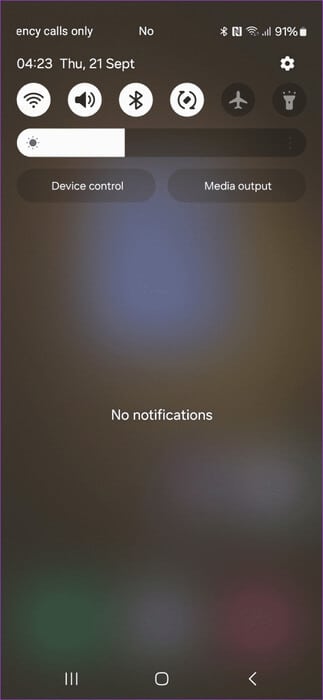
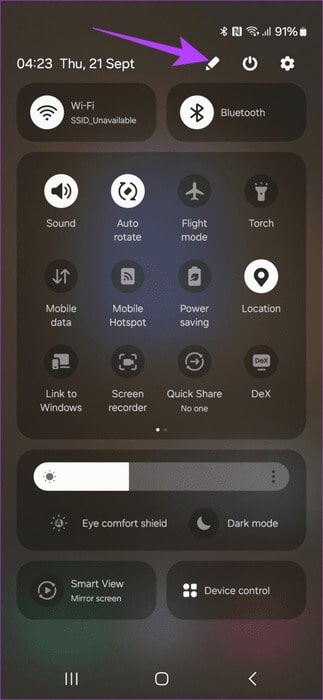
Klik nu på Øjeblikkelig adgang til hurtigindstillinger Og aktiver det.
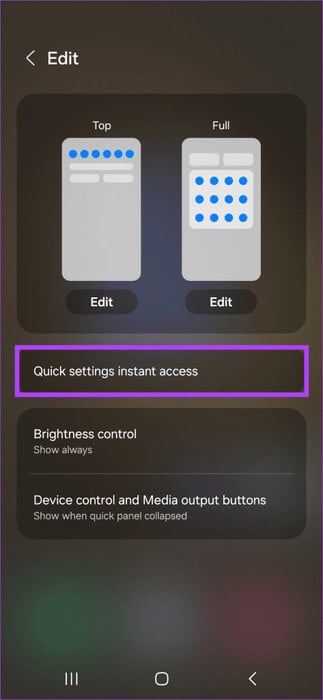
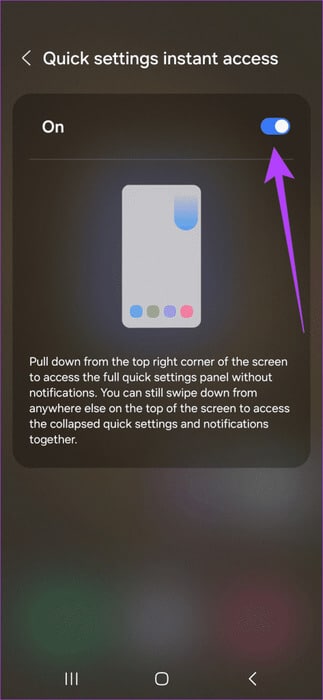
Og det var det. Nu kan du swipe ned fra øverste højre hjørne for direkte at se panelet Hurtige indstillinger. Alternativt kan du blot swipe ned fra et hvilket som helst andet område af den øverste skærm for at se notifikationspanelet.
5. Nyd de nye emojis
Et af de bedste tips og tricks til Samsung One UI 6 er muligheden for at nyde alle de nye emojis, som Samsung har introduceret. One UI 6 inkluderer et nyt sæt emojis, der er mere udtryksfulde og sjove at bruge. For at få adgang til de nye emojis skal du åbne tastaturet og trykke på emoji-ikonet i øverste række. Du kan nu swipe til venstre eller højre for at få adgang til forskellige kategorier af emojis.
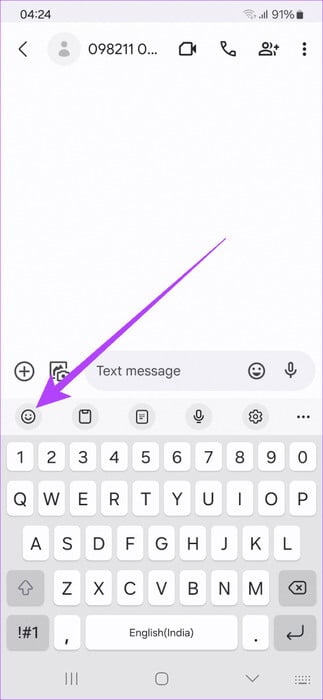
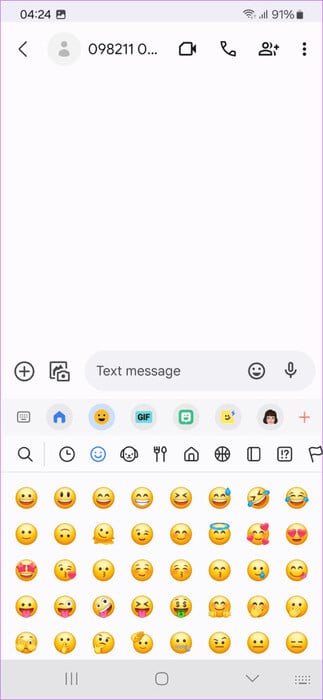
Som du kan se, er prikkerne og glitter-emojierne væk, og Nye emojis Helt klart. Efter vores mening ser det renere og mere moderne ud.
6. Beskyt dig selv med et automatisk blokeringsværktøj
Vi byder altid nye funktioner velkommen, især når de hjælper med at beskytte din enhed mod eksterne trusler. En af de mere skjulte funktioner i One UI 6-opdateringen er Auto Blocker. Det er i bund og grund et enkelt værktøj designet til at beskytte din enhed.
Du kan finde den ved at gå til Indstillinger > Sikkerhed og privatliv. Til at begynde med, når den automatiske blokeringsfunktion er aktiveret, vil din telefon blokere installationen af apps fra alle uautoriserede appbutikker. Værktøjet scanner også installerede apps for skadelig aktivitet.
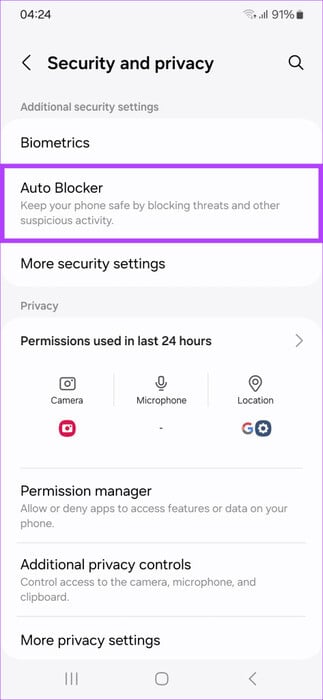
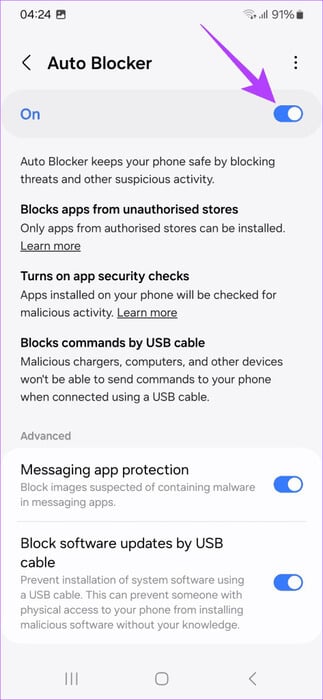
Derudover blokerer Auto Blocker kommandooverførsler via USB. Dette gøres for at forhindre datatyveri, eller det kan forhindres ved hjælp af en ekstern USB-datablokerer.
Auto Blocker inkluderer også andre avancerede værktøjer, herunder beskyttelse mod skadelige medier i Beskeder-appen. Der er også en mulighed for at blokere softwareopdateringer via USB for at forhindre installation af manipuleret software.
7. Tilføj bedre vandmærker til dine billeder
Samsungs smartphones har ofte fremragende kameraer, og mange brugere foretrækker at tilføje et brugerdefineret vandmærke til deres billeder. Mens brugerdefinerede vandmærker tidligere var tilgængelige på One UI, tilføjer One UI 6-opdateringen endnu mere tilpasningsmuligheder.
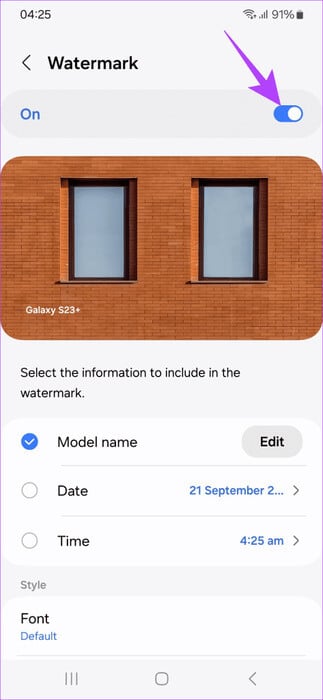
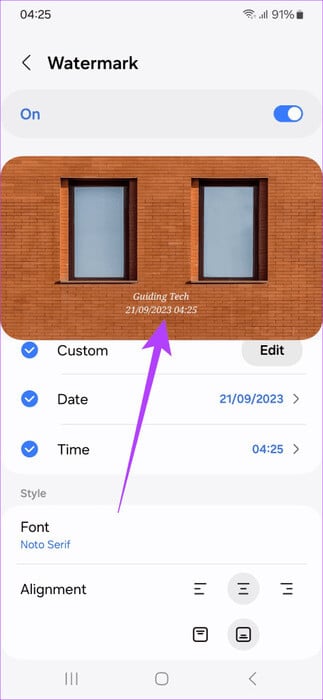
Du har nu mulighed for at ændre skabelonnavnet samt dato- og tidsformatet. Du kan endda vise datoen, tidspunktet eller begge dele. Tidligere var brugerne begrænset til at vælge begge dele eller ingen. Derudover kan du også ændre vandmærkets justering og placering.
8. Brug den opdaterede billedredigeringsprogram.
Apropos fotos, inkluderer Samsungs One UI-grænseflade et kraftfuldt fotoredigeringsprogram. Med den nye One UI 6-opdatering har Samsung foretaget mindre ændringer i fotoredigeringsprogrammet, hvilket forbedrer det yderligere.
For at åbne billedredigeringsprogrammet skal du se det billede, du vil redigere, i Galleri-appen og trykke på Rediger-ikonet. Værktøjerne indeni er nu blevet omorganiseret, og Samsung har også tilføjet muligheden for nemt at fortryde eller gentage lagjusteringer.


Hvad mere er det? Hvis du vil tilføje tekst til dine fotos, har Samsung tilføjet tonsvis af nye stilarter og baggrunde.
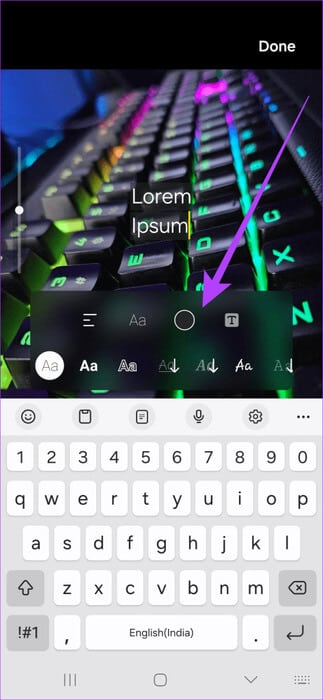
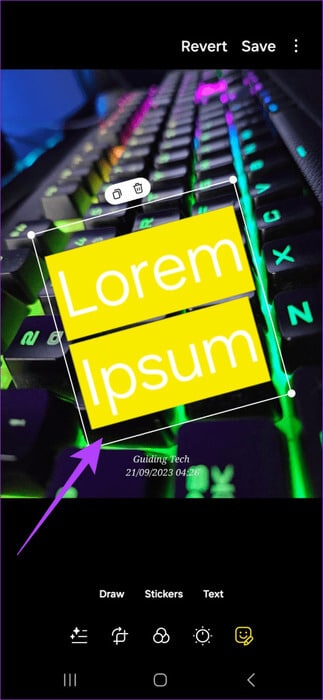
Derudover forbliver fotoredigeringsprogrammet stort set det samme. Du kan stadig bruge fantastiske funktioner som f.eks. Objektviskelæder på din Samsung smartphone, udover forskellige filtre.
Nyd ONE UI 6 på dine Samsung-enheder
Med disse tips og tricks til Samsung One UI 6 kan du få mest muligt ud af din Samsung-enhed. Det handler ikke kun om at forbedre funktionaliteten, det handler også om at tilføje et strejf af glæde til dine daglige interaktioner med din smartphone.
Bemærk dog, at dette er nogle af de nye funktioner og forbedringer i Samsung One UI 6. Samsung vil tilføje nye funktioner med kommende versioner af One UI 6, så følg denne artikel.